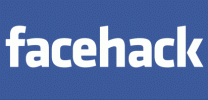Пинтерест је дизајниран да пружи инспирацију за ваш следећи креативни пројекат, посебан догађај или само ваш живот уопште. И прилично је лако изгубити се у прегледавању објава других људи (званих Пинс). Али шта ако, док користећи Пинтерест, желели сте да креирате сопствене пинове за дељење? Можете. А то је прилично лако, било да користите рачунар или мобилни уређај.
Садржај
- Како објављивати на Пинтерест-у: Креирање пина на вебу за десктоп рачунаре
- Како објављивати на Пинтерест-у: Креирање пина преко мобилне апликације
- Како објављивати на Пинтерест-у: Креирање пина за идеју на вебу за десктоп рачунаре
- Како објављивати на Пинтерест-у: Креирање пина за идеју преко мобилне апликације
У овом водичу ћемо вам показати како да креирате две врсте Пинтерест постова: Пинс или Идеа Пинс. Пинови су углавном постови са сликама који могу да садрже везе ка спољној веб локацији, а игле за идеје су обично пројекције слајдова више слика или видео клипова. Показаћемо вам како да направите и једно и друго, са упутствима за то преко веб локације за рачунаре и Пинтерест мобилне апликације.
Препоручени видео снимци
Лако
5 минута
Пинтерест налог
Рачунар или мобилни уређај
Веб прегледач или мобилна апликација Пинтерест
Како објављивати на Пинтерест-у: Креирање пина на вебу за десктоп рачунаре
Ако желите да креирате пинове преко Пинтерест-ове веб локације за десктоп рачунаре, можете. Само користите кораке у наставку да бисте то урадили.
Корак 1: Отворите свој веб претраживач и идите на Пинтерест.цом. Затим се пријавите на свој налог ако већ нисте.
Корак 2: У горњем левом углу изаберите Креирај опција падајућег менија. У менију који се појави изаберите Цреате Пин.

Повезан
- Како деактивирати свој Инстаграм налог (или га избрисати)
- Како блокирати људе на Снапцхату
- Шта значи закључавање на Снапцхату?
Корак 3: Сада би требало да погледате екран Пин-буилдера. На овом екрану можете превући и отпустити слику или отпремити слику у сиви оквир са леве стране.
Такође можете изабрати Сачувај са сајта да бисте изабрали фотографију са веб локације за коју правите пин. (Ово ће аутоматски креирати Пин који укључује везу до веб локације.) Затим ћете додати наслов и алтернативни текст за свој Пин, изаберите Пинтерест плочу на коју ћете је закачити из падајућег менија у горњем десном углу алата за прављење пинова, напишите опис за њу у тхе Реците свима о чему се ради у вашем пину поље, а затим изаберите сачувати.
Ако не чувате са сајта, мораћете да отпремите слику као што је горе описано, додате наслов за свој Пин, додате везу у поље означено Додајте одредишну везу, додајте алтернативни текст својој слици, напишите опис пина у Реците свима о чему се ради у вашем пину поље, а затим изаберите Пинтерест плочу на којој желите да објавите свој Пин из падајућег менија који се налази у горњем десном углу алата за прављење пинова. Затим, изаберите сачувати.
И то је то!
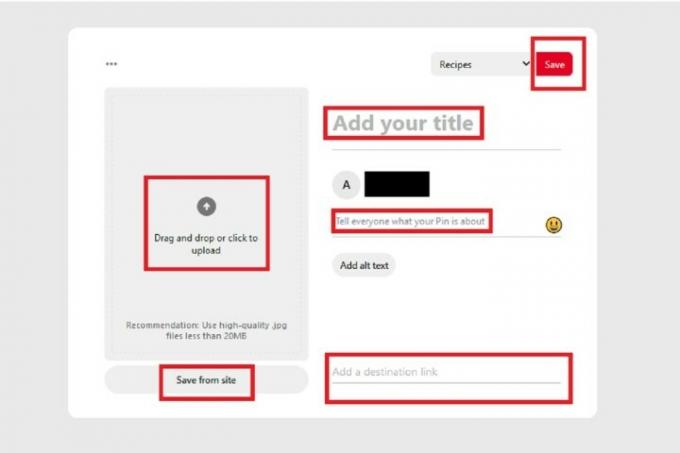
Како објављивати на Пинтерест-у: Креирање пина преко мобилне апликације
Прављење пинова је могуће и на мобилној апликацији. Ево како да то урадите:
Корак 1: Отворите апликацију Пинтерест на свом мобилном уређају.
Корак 2: Из серије икона на дну екрана изаберите своју Профил икона, која нејасно личи на особу.
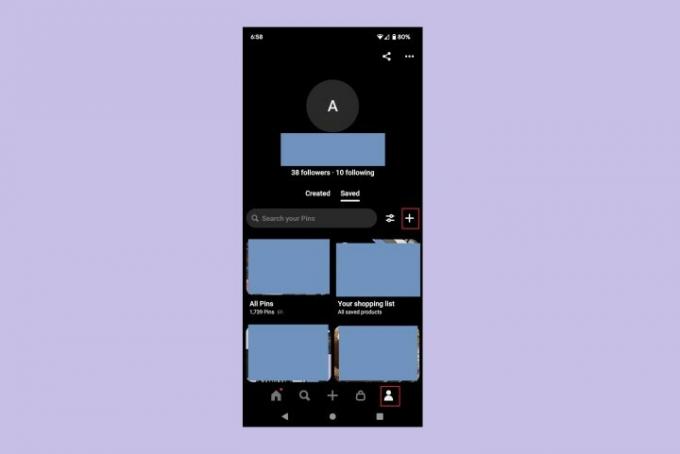
Корак 3: Изаберите Знак плус и у менију који се појави изаберите Пин.
(У овом тренутку, можда ћете морати да изаберете Дозволи да бисте апликацији дали дозволу за приступ фотографијама, видео снимцима, итд.)
4. корак: На следећем екрану изаберите фотографију коју желите да додате на свој Пин. Такође можете да изаберете Камера да бисте снимили фотографију или видео за свој Пин, или можете да изаберете Глобе икона да бисте додали Пин преко УРЛ адресе веб локације.
Након што одаберете своју слику, изаберите Следећи.

5. корак: На Цреате Пин екрану, попуните достављени образац са свим важним детаљима о вашем пину: Наслов, Опис, Веб локација одредишта, и алтернативни текст.
Када све попуните, изаберите Следећи.
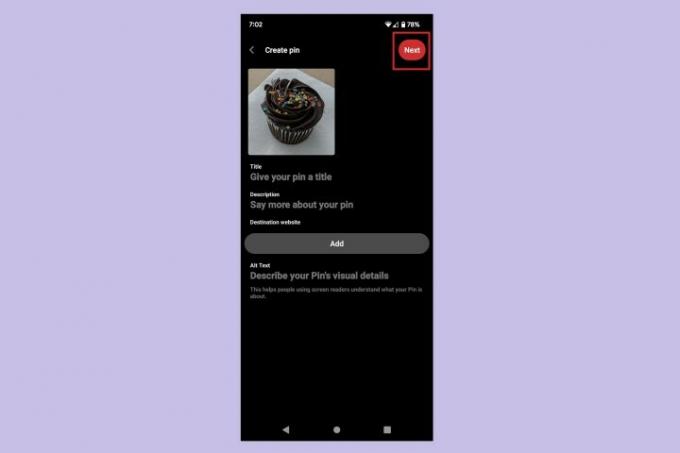
Корак 6: На Сачувај на укрцај у искачућем менију који се појави, изаберите Пинтерест плочу на којој желите да сачувате свој нови Пин.
То је то! Управо сте направили пин на мобилној апликацији Пинтерест.

Како објављивати на Пинтерест-у: Креирање пина за идеју на вебу за десктоп рачунаре
Идеа Пинс вам омогућавају да додате више видео записа или слика на пин. Они су визуелно слични Инстаграм приче. Ако желите да га направите користећи Пинтерест-ову веб локацију за десктоп рачунаре, ево како:
Корак 1: Отворите свој веб претраживач и идите на Пинтерест.цом. Пријавите се на свој налог ако већ нисте пријављени.
Корак 2: Изаберите Креирај са горње леве стране екрана. Затим, изаберите Направите пин идеје из падајућег менија који се појави.
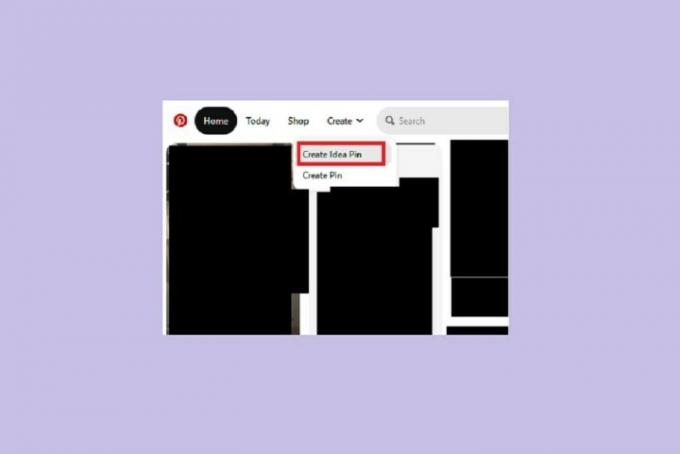
Корак 3: Сада би требало да погледате Отпремити екран Идеа Пин буилдера. На овом екрану од вас ће бити затражено да отпремите слике или видео записе. Можете да отпремите до 20 видео снимака или слика.
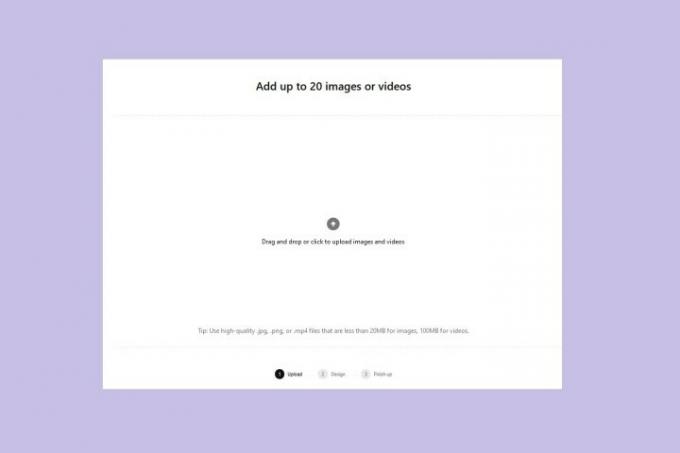
4. корак: Када отпремите своје слике и видео записе, бићете преусмерени на Дизајнирајте своје странице екран. Свака слика или видео који сте отпремили је „страница“ у вашем Идеа Пин-у. На овом екрану можете уређивати сваку страницу.
Постоје три главна слоја за уређивање: слој са преклапањем текста, слој слике и слој позадине. Слој са преклапањем текста вам омогућава да својим сликама и видео записима додате прилагодљиви текст. Слој слике вам омогућава да прилагодите положај своје слике тако да се можете „фокусирати на најзанимљивији део“. Позадина слој вам омогућава да изаберете боју позадине за своју слику, али боја ће се појавити само ако одлучите да промените величину видеа или слика.
Када завршите са уређивањем, изаберите Следећи.
Напомена: Нећете моћи да правите даље измене у садржају свог Идеа Пин-а када се Идеа Пин објави. Када буде објављен, можете да мењате само ограничена подешавања, као што су на којој је плочи објављена или подешавања ангажовања.

5. корак: Сада би требало да будете на Завршни додири екран Идеа Пин буилдера. На овом екрану ћете попунити све важне информације о свом Идеа Пин-у, укључујући наслов или ознаке теме. Такође ћете изабрати Пинтерест таблу на коју ћете додати свој Идеа Пин.
Овај екран вам такође омогућава да одаберете да ли други људи могу или не могу да коментаришу ваш Идеа Пин, одаберете шаблон за ствари као што су састојци или залихе или омогућите препоруке за куповину.
Изаберите Преглед дугме да бисте видели преглед вашег готовог Идеа Пин-а.
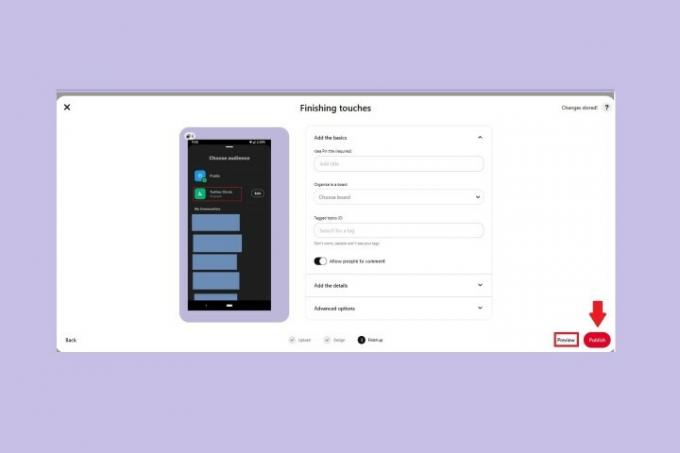
Корак 6: Кликните било где да бисте изашли из прегледа. Ако вам се допао изглед вашег Идеа Пин у прегледу, изаберите Објавите дугме.
То је то. Управо сте креирали пин за идеју на Пинтерест веб локацији за десктоп рачунаре!
Како објављивати на Пинтерест-у: Креирање пина за идеју преко мобилне апликације
Такође можете да креирате игле за идеје у мобилној апликацији Пинтерест. Ево како то можете да урадите:
Корак 1: Отворите апликацију Пинтерест на свом мобилном уређају и изаберите Знак плус икона.
Корак 2: У менију који се појави изаберите Идеа Пин.
Корак 3: На следећем екрану можете да креирате садржај за свој Идеа Пин на један од три начина: снимање видео записа помоћу апликације, снимање фотографије помоћу апликације или отпремање фотографија или видео записа са свог уређаја.
Снимање видеа: То можете учинити тако што ћете изабрати Видео и одабиром црвене боје Запис дугме. Можете снимати до 60 секунди. Изаберите Зауставити дугме (црвени квадрат) за заустављање снимања.
Снимање фотографије: Изаберите Пхото и изаберите Бели круг дугме испод да бисте снимили фотографију.
Отпремање постојеће фотографије или видео снимка: Изаберите Квадрат икона у доњем левом углу. Квадрат треба да има мању верзију једне од фотографија вашег уређаја. Затим изаберите Следећи.
У сваком случају, када завршите са отпремањем или снимањем садржаја, изаберите Следећи.
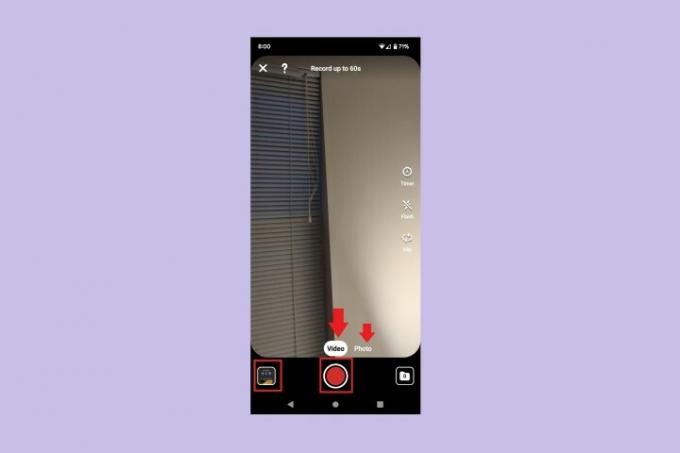
4. корак: На следећем екрану ћете моћи да промените редослед страница (засебне слике или видео записе) вашег Идеа Пин-а, избришете страницу, дуплирате страницу или додате страницу.
Ако изаберете појединачну страницу, можете да је уредите и видећете екран који има алате за уређивање: Замени, Текст, Налепнице и Боја. Изаберите Готово. Можда ћете морати да изаберете било које Назад дугме на вашем уређају или икону броја страница на врху екрана да бисте се вратили на све странице у вашем Идеа Пин-у.
Када завршите са прилагођавањем и уређивањем страница, изаберите Следећи.
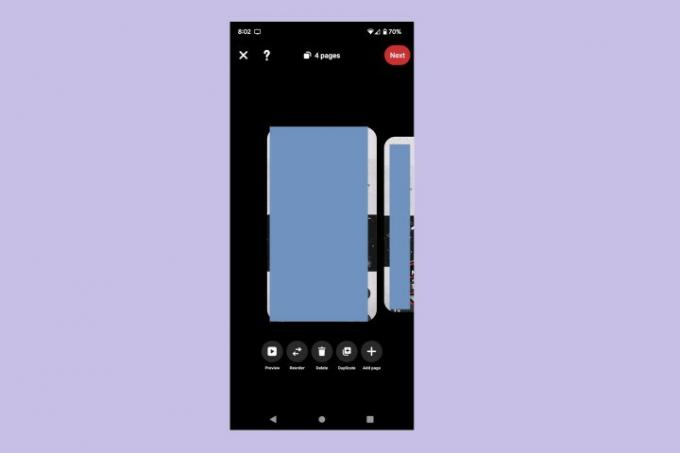
5. корак: На Завршни додири на екрану, мораћете да попуните детаље о свом Идеа Пин-у, одаберете плочу за њега и прилагодите подешавања свог Идеа Пин-а.
Додајте наслов; изаберите шаблон детаља ако постоје састојци, залихе или друге напомене које треба поменути; изаберите своју Пинтерест таблу; и изаберите ознаке тема на Идеа Пин-у. Ин Напредна подешавања, можете да прилагодите подешавања ангажовања (омогућавање коментара или нових снимака) или омогућите препоруке за куповину.
Када завршите, изаберите Објавите.
То је то! Управо сте направили пин за идеју у мобилној апликацији Пинтерест.
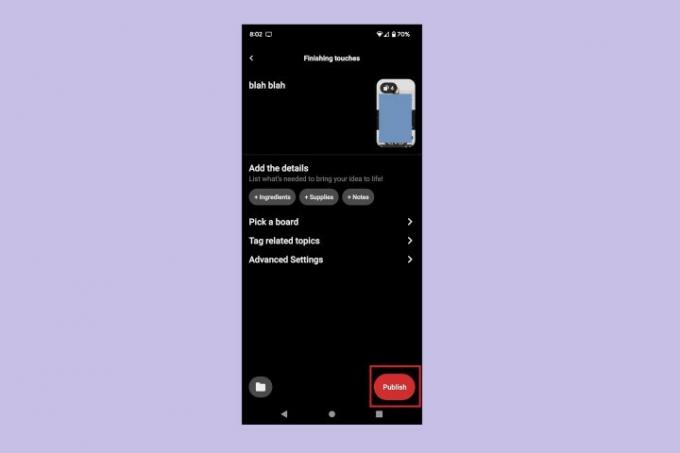
Препоруке уредника
- Како да подесите свој Фацебоок феед да приказује најновије постове
- Како покренути бесплатну проверу позадине
- Како поставити кратки филм на ИоуТубе
- Како користити ТикТок мењач гласа
- Како избрисати БеРеал пост